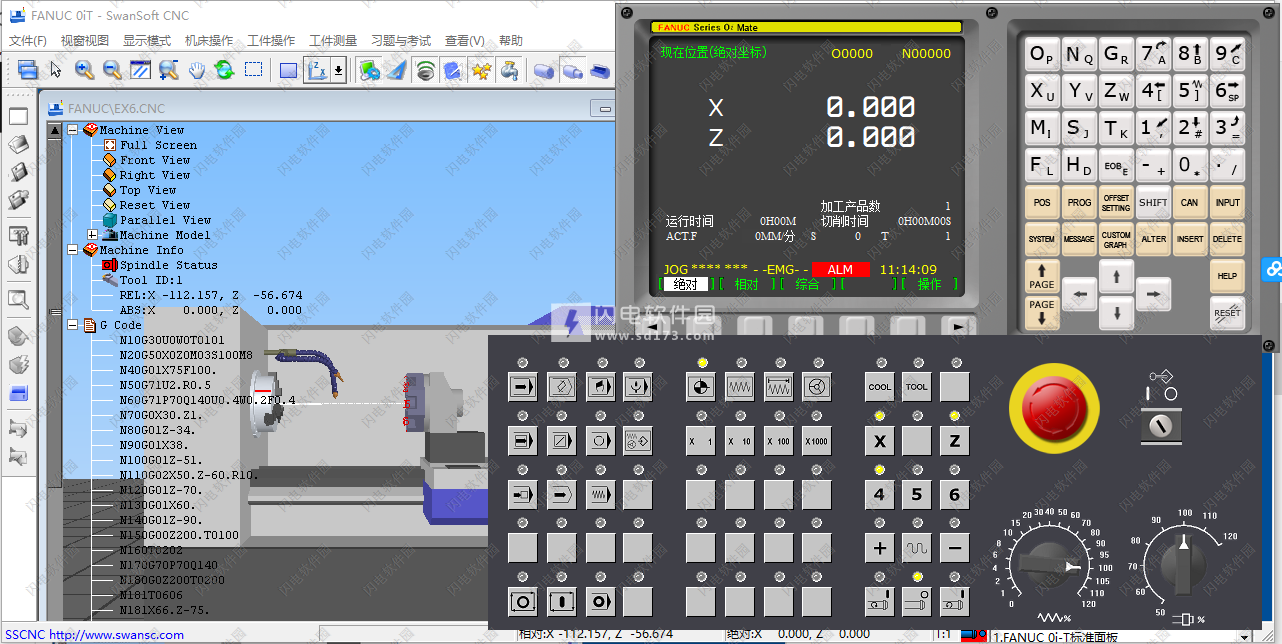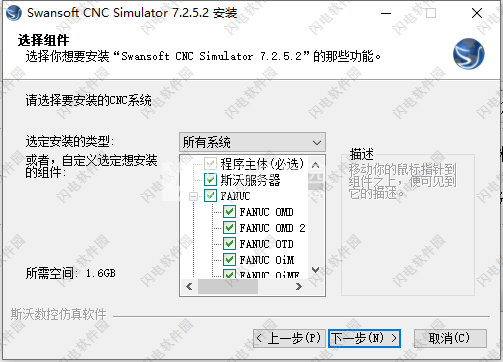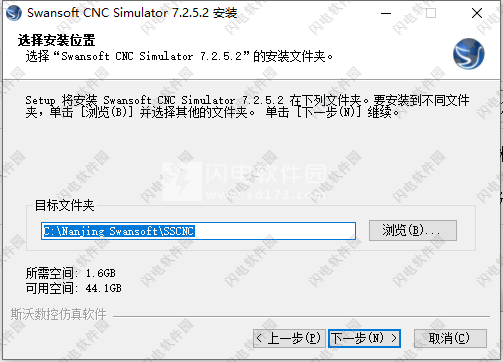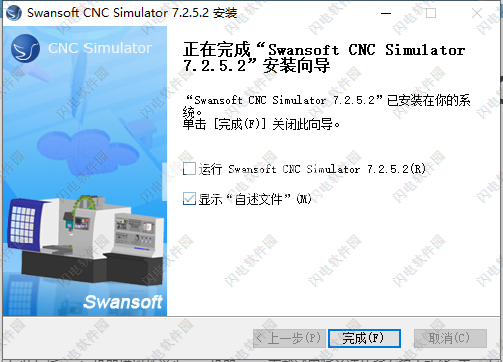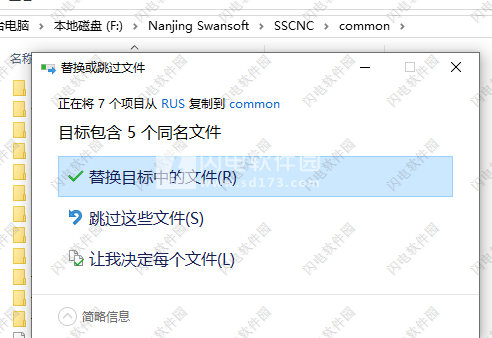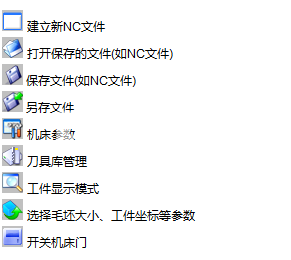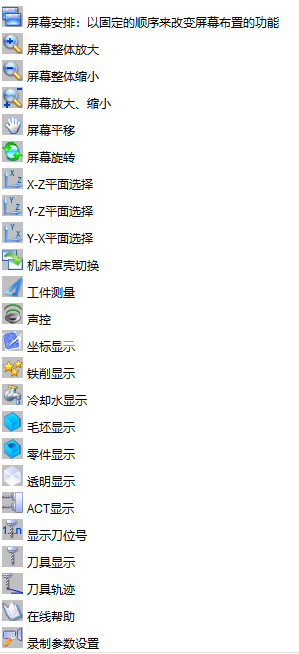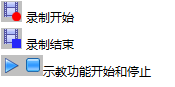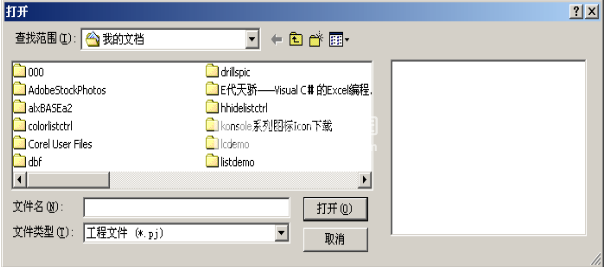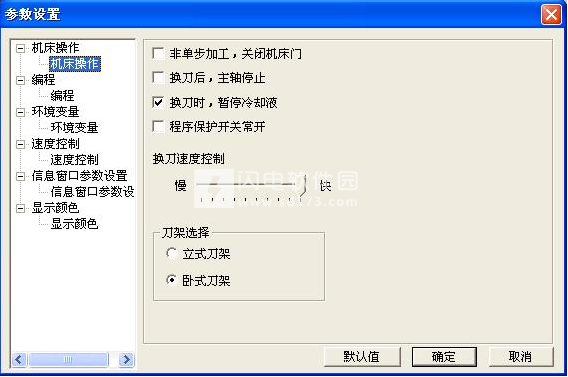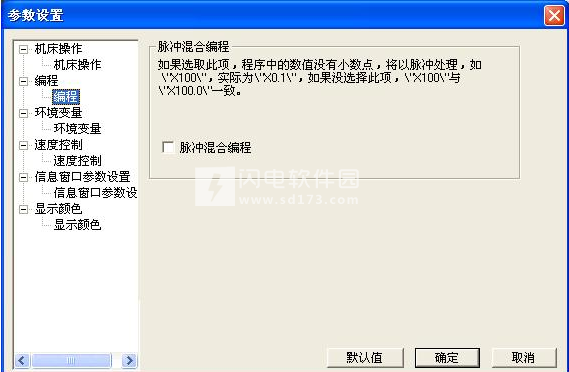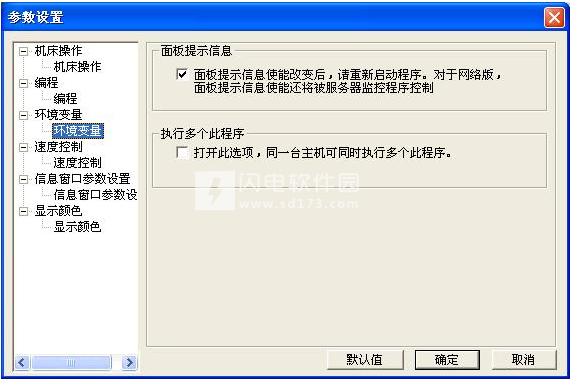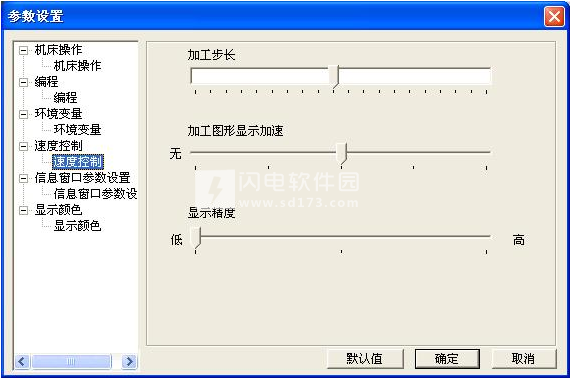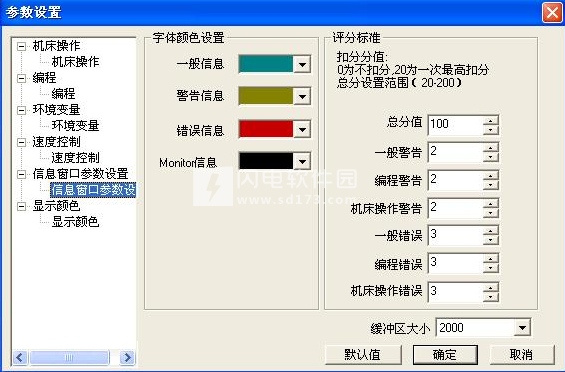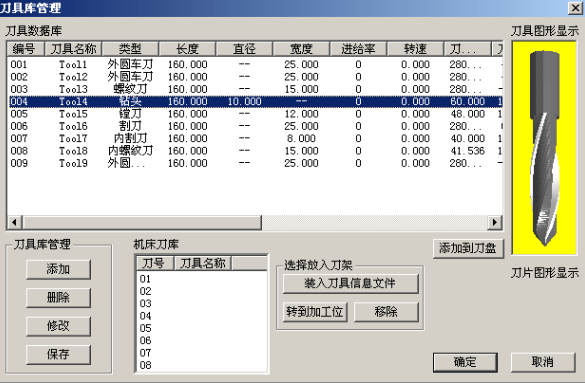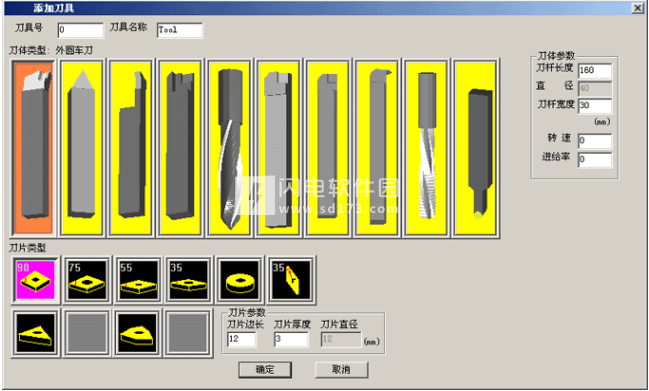Swansoft CNC Simulation(斯沃数控仿真软件)破解版是功能强大的3D数控机床模拟软件,使用位用户提供了完善的工具和功能,帮助大家能够在最短的时间快速掌握数控机床的使用操作,支持各系统数控车、数控铣及加工中心的操作,可手动编程或读入CAM数控程序加工
Swansoft CNC Simulation(斯沃数控仿真软件)破解版是功能强大的3D数控机床模拟软件,使用位用户提供了完善的工具和功能,帮助大家能够在最短的时间快速掌握数控机床的使用操作,支持各系统数控车、数控铣及加工中心的操作,可手动编程或读入CAM数控程序加工,支持FANUC,SIMUMERIK,MITSUBISHI,GSK,HNK,KND,WA,SKY,HAAS,GREAT,FAGOR和DASEN等各大制造商控件,与真实的机床操作完全一致,只是无需浪费现实资源和成本而已,完美结合机床厂家的实际加工经验,即达到针对实物的操作培训,又不会对机床造成任何损害。所以可以放心大胆的进行实践,软件可以进行实时30数控机床系统仿真和先进的C代码验证。允许用户使用相同的平台模拟所有CNC机床操作和调试NC代码!高级编程功能包括G代码解析器。支持ISO-1056准备功能代码(G代码),辅助功能代码(M代码)。高级c代码调试工具,包括一些控件的宏。本次我们带来最新破解版,含破解文件,有需要的朋友不要错过了!
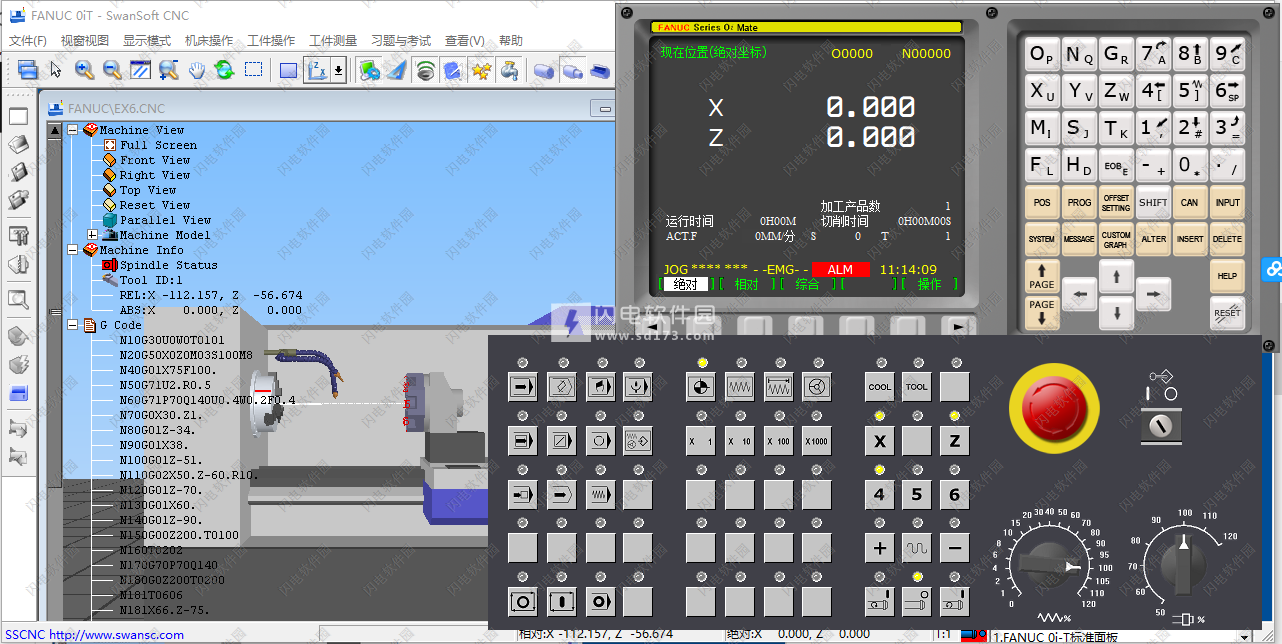
安装破解教程
1、在本站下载并解压,如图所示,得到以下内容

2、双击SSCNC7.2.5.2Setup.exe运行,选择软件安装功能组件,点击下一步
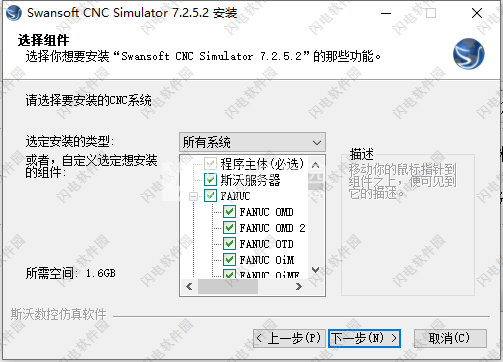
3、修改软件安装路径,可以直接将C盘改为其他磁盘,点击下一步
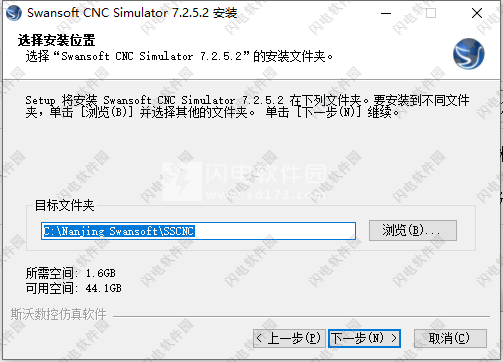
4、安装完成, 退出向导
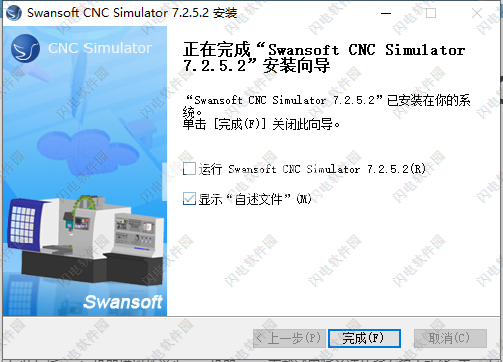
5、不要运行软件,将rus文件夹中的内容复制到安装目录中的common文件夹中,点击替换目标中的文件,默认路径C:\Nanjing Swansoft\SSCNC\common
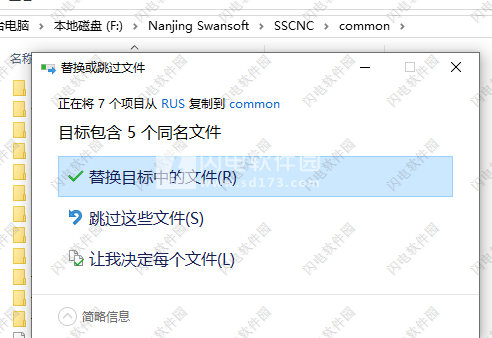
软件特色
1、一般特征
完整的包装包括:a)机器模拟教学生CNC机器的设置和操作。b)CNC程序仿真和s代码调试器教授编程。
2、2D和3D模拟
SSCNC是一个实时3D CNC模拟器,它使用OpenGL进行快速准确的3D渲染建模。在模拟过程中实时动态旋转,缩放,平移,全屏和切换视图。
3、程序编辑
使用任何文本编辑器都可以使用ASCI格式轻松创建程序。版本功能(剪切,复制,粘贴),行编号和重新编号。程序的变化简单直观。
4、数控机床的操作
预设零点G54,G55,G56,G57等…
预设刀具轴x和z(车床)和刀具高度(铣削)。
电子手轮可用。
虚拟测量仪器和其他……
5、网络功能
管理学生,提供远程协助和分数测试!
6、高级编程功能
G代码解析器。支持ISO-1056准备功能代码(G代码),辅助功能代码(M代码)。
高级c代码调试工具,包括一些控件的宏
软件功能
一、Swansoft CNC模拟器(SSCNC)功能
1、一般特征
完整的包装包括:a)机器模拟教学生CNC机器的设置和操作。b)CNC程序仿真和g代码调试器教授编程。c)服务器模块允许教师管理学生和测试。
SSCNC支持2轴,2.5轴和3轴CNC机床的仿真。
该软件包括来自不同制造商的65种不同系统,如Fanuc,Mitsubishi,Siemens等......具有119种不同的操作面板。面板非常详细,可以尽可能地捕捉真实的工作环境。
终身免费更新,可直接通过互联网下载。
系统可以定制,包括新的控件,系统或机器。
2、2D和3D模拟
SSCNC是一个实时3D CNC模拟器,它使用OpenGL进行快速准确的3D渲染建模。
在模拟过程中实时动态旋转,缩放,平移,全屏和切换视图。
逼真的控制面板和操作面板。
逼真的三维数控机床和控制面板。
刀具轨迹模拟。
支持多个显示器。
全加工过程模拟:选择工件,对工件进行归零,选择和测量刀具,为机床选择正确的操作模式并清除所有报警。
机器模拟包括真实组件,如冷却剂,用于加工操作的声音和芯片生成。
工件设置和安装。允许设置零点和刀具补偿以及使用不同的夹紧装置。
加工后的工件三维测量。
基于刀具切削参数的粗糙度测量。
材料库,编辑和插入新材料。
数据库管理工具和工具定制。
转塔可配置为4,8或12个站(前部或后部)。加工中心的自动换刀装置可以水平或垂直设置。
使用虚拟测量工具:找边器,塞尺,千分尺,卡尺等。
Windows MACRO录制和播放系统。
操作过程以AVI格式记录和重放。
3、节目编辑
使用任何文本编辑器都可以使用ASCII格式轻松创建程序。
版本功能(剪切,复制,粘贴)。
线的编号和重新编号。
程序行的变化简单直观。
G / M代码屏幕帮助。
根据特定模型的命令代码对固定循环和语言语法进行编程验证。
4、高级编程功能
G代码解析器。支持ISO-1056准备功能代码(G代码),辅助功能代码(M代码)。
G代码调试工具。
能够模拟固定循环,宏和参数的包含。
FANUC,SIEMENS极坐标编程,G02,G03螺旋插补。
支持不同NC系统中的自定义代码和循环。
模拟由UGS,Pro-E,Master CAM生成的后处理文件。
5、数控机床的操作
预置零点G54,G55,G56,G57等......
预设刀具轴X和Z(车床)和刀具高度(铣削)。
电子手轮可用。
模式JOG,MDI,EDIT,单块,自动,干运行,停止循环,循环启动,紧急等...
调整冷却软管。
警报与工件,工作台或其他机器部件发生碰撞。
调整虚拟机的参数。
执行命令操作的所有功能,便于学生使用CNC设备进行调整。
二、SSCNC服务器功能
当软件以服务器 - 客户端配置安装在本地网络上时,它为教师提供了管理学生,课程和测试的能力。可以使用以下功能:
1、用户管理
学生通过用户名和密码在SSCNC服务器中注册。一旦学生从本地网络中的任何计算机登录,教师就可以集中管理,监控和辅导学生。
2、练习管理
在SSCNC服务器中添加和编辑练习。传送练习,包括图片给客户(学生)。学生参与练习并将答案传回给教师。
3、网络监视器
SSNC服务器可以保存学生的注册信息,并允许查询和控制登录,注销和机器操作。向学生广播屏幕信息,并通过远程查看和控制客户端PC远程协助他们。
4、考试子系统
包括问题库管理,试卷管理,测试过程管理以及试卷自动分级。
5、测试管理子系统
包括测试数据管理,考试许可管理和考试成绩管理。
三 、硬件和软件要求
这些是最小的硬件要求:
在Windows环境中运行 - XP及更高版本(在Win 10上运行)。
LAN网络需要使用服务器功能
处理器最低1.0 GHz,建议1.5 GHz
最低512 MB RAM,建议1 GB。
600 MB的硬盘空间用于程序安装。
VGA显卡能够达到1024×768分辨率,建议支持OpenGL。
多语言软件 - 葡萄牙语,英语,中文,土耳其语,韩语和波兰语。
四、定制
面板和系统可根据您的需求进行定制。大多数情况下,唯一需要的是一些图片和面板手册。还可以使机器的3D模型尽可能接近真实系统。
新的系统和面板不断添加,更新是免费的。
使用帮助
主界面介绍
1、工具条简介
全部命令可以从屏幕左侧工具条上的按钮来执行。 当光标指向各按钮时系统会立即提示其功能名称,同时在屏幕底部的状态栏里显示该功能的详细说明
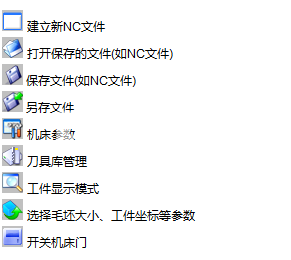
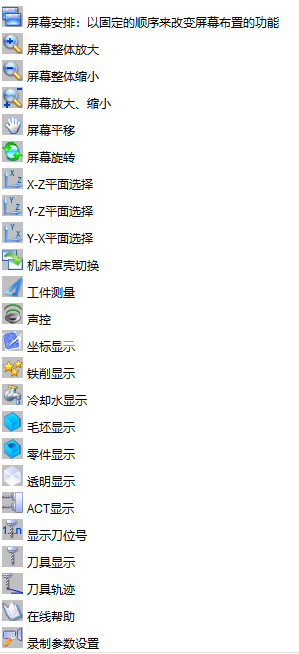
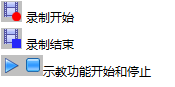
2、文件管理菜单
打开
相应的对话框被打开,可进行选取所要代码的文件,完成取后相应的NC代码显示在 NC窗口里。 在全部代码被加载后,程序自动进入自动方式;在屏幕底部显示代码读入进程。
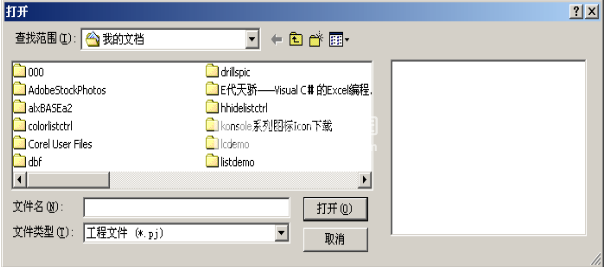
新建
删除编辑窗口里正在被编辑和已加载的 NC 码。如果代码有过更改,系统提示要不要保存更改的代码。
保存
保存在屏幕上编辑的代码。对新加载的已有文件执行这个命令时,系统对文件不加任何改变地保存, 并且不论该文件是不是刚刚加载的,请求给一个新文件名。
另存为
把文件以区别于现有文件不同的新名称保存下来。
加载项目文件
把各相关的数据文件 (wp 工件文件; nc程序 文件; 刀具ct 文件) 保存到一个工程文件里 (扩展名:*.pj),此文件称为项目文件. 这个功能用于在新的环境里加载保存的文件.
项目文件保存
把全部处理过的数据保存到文件里。屏幕的各空白部分可以做修改。
3、机床参
a.机床参数设置:
拖动“参数设置”对话框中的滑块选择合适的换刀速度
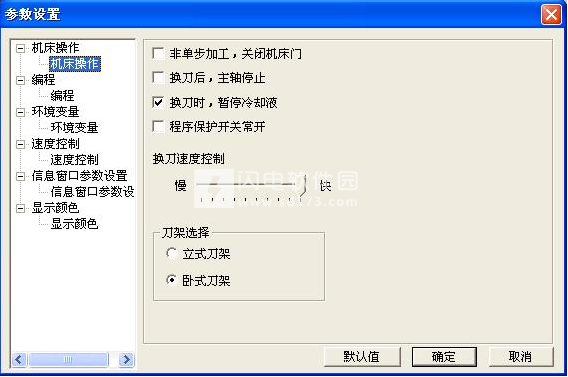
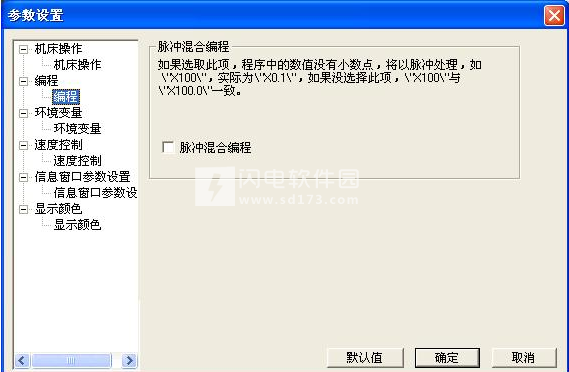
单击“选择颜色”按钮可以改变机床背景色。
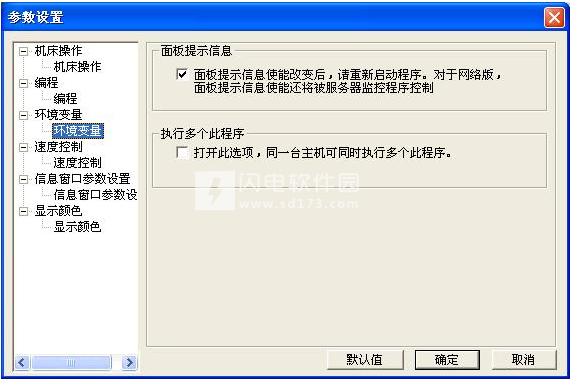
调节“加工图形显示加速”和“显示精度”可以获得合适的仿真软件运行速度。
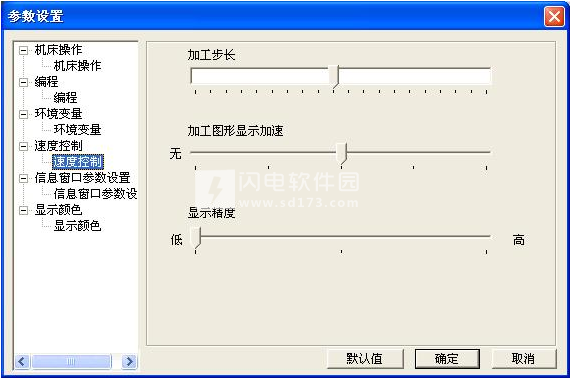
b.显示颜色:
选择刀路和加工颜色后,单击“确定”按钮。
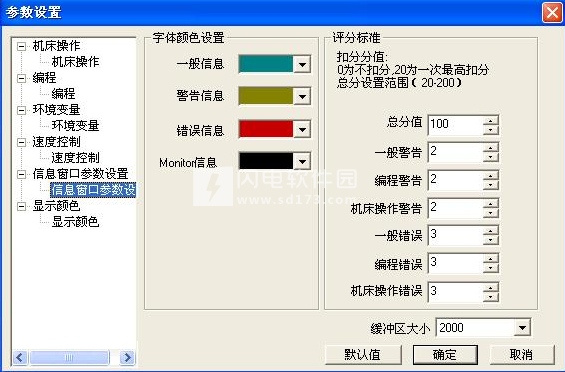

4、刀具管理
a.铣床

添加
(1).输入刀具号
(2).输入刀具名称
(3).可选择端铣刀、球头刀、圆角刀、钻头、镗刀。
(4).可定义直径、刀杆长度、转速、进给率
(5).选确定,即可添加到刀具管理库
刀具添加到主轴
(1)在刀具数据库里选择所需刀具,如01刀
(2).按住鼠标左键拉到机床刀库上.
(3).添加到刀架上,按确定
b.车床
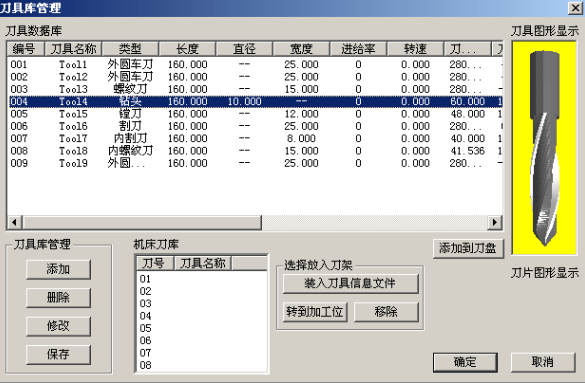
添加
(1).输入刀具号
(2).输入刀具名称
(3).可选择外圆车刀、割刀、内割刀、钻头、镗刀、丝攻、螺纹刀、内螺纹刀、内圆刀。
(4).可定义各种刀片、刀片边长、厚度
(5).选确定,即可添加到刀具管理库
内圆刀的添加:
(1)单击“添加”按钮,弹出“添加刀具”对话框,如下图:
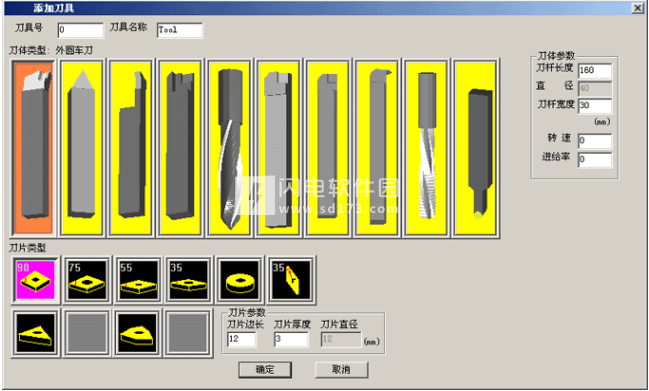
(2)选择“添加刀具”对话框中最右边的圆头刀,弹出“刀具”对话框,如下图:

(3)在“刀具”对话框中选择所需的刀具单击确定,返回到“添加刀具”对话框,输入刀具号和刀具名称单击确定,添加刀具完成。
刀具添加到主轴
(1)在刀具数据库里选择所需刀具,如01刀
(2).按住鼠标左键拉到机床刀库上.
(3).添加到刀架上,按确定
 斯沃数控仿真软件Nanjing Swansoft SSCNC Simulator 7.2.5.2 破解版
斯沃数控仿真软件Nanjing Swansoft SSCNC Simulator 7.2.5.2 破解版
 斯沃数控仿真软件Nanjing Swansoft SSCNC Simulator 7.2.5.2 破解版
斯沃数控仿真软件Nanjing Swansoft SSCNC Simulator 7.2.5.2 破解版